OneSpan Sign Developer : Plusieurs signataires partageant le même email

Plusieurs destinataires peuvent-ils partager la même adresse électronique dans OneSpan Sign ?
Nous entendons souvent cette question lorsque des conjoints ou le demandeur et le codemandeur partagent une même adresse électronique. Dans ce blog, nous allons expliquer comment OneSpan Sign facilite ces cas d'utilisation et présenter des exemples de flux de travail pour les utilisateurs ad hoc et intégrés. Sans plus attendre, commençons !
Support natif dans l'interface utilisateur
M. et Mme Smith sont prêts à signer électroniquement un contrat de prêt automobile et, comme il s'agit d'une affaire de famille, ils préfèrent utiliser l'adresse électronique familiale commune comme adresse électronique individuelle et recevoir toutes les notifications ultérieures par courrier électronique concernant cette transaction
Leur agent s'est connecté au portail OneSpan Sign sender et prépare la transaction pour la famille Smith. Comme cette fonction est prise en charge par OneSpan Sign, il est très facile d'atteindre l'objectif en saisissant simplement la même adresse électronique pour les deux destinataires.
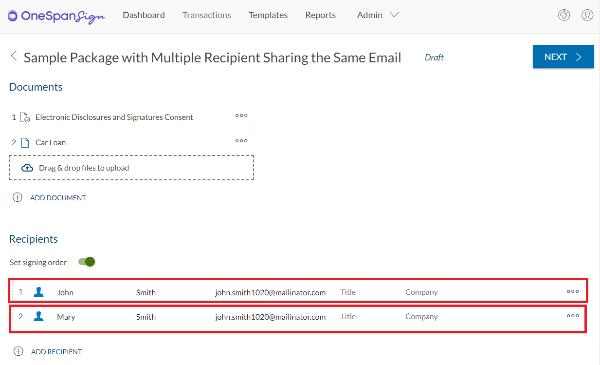
Tant que le prénom et le nom de famille diffèrent, ils seront identifiés comme des signataires individuels, et l'expéditeur peut leur attribuer des signatures distinctes
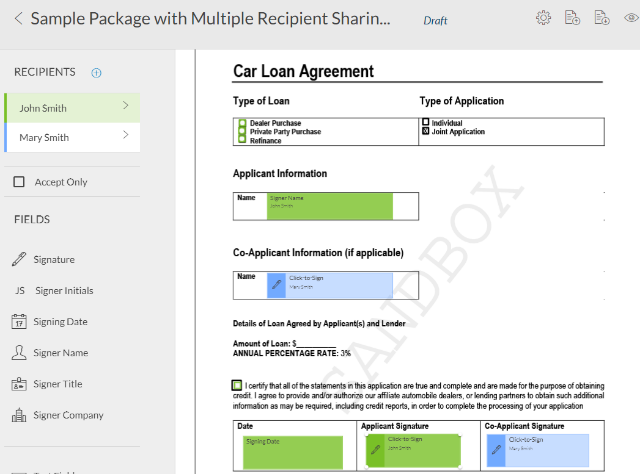
Notez que cette fonction n'est disponible que pour les destinataires externes qui ne possèdent pas de compte OneSpan Sign. Si vous avez ajouté deux signataires partageant l'adresse électronique de l'expéditeur, vous pouvez toujours recevoir le message d'erreur ci-dessous :

Afin de maximiser la traçabilité et d'assurer la valeur probante du contrat, OneSpan Sign recommande fortement aux expéditeurs d'appliquer une méthode d'authentification. Nous suivrons ici ce conseil et attribuerons une authentification Q&A aux deux destinataires afin qu'ils puissent mieux s'identifier avant d'accéder à la cérémonie de signature.
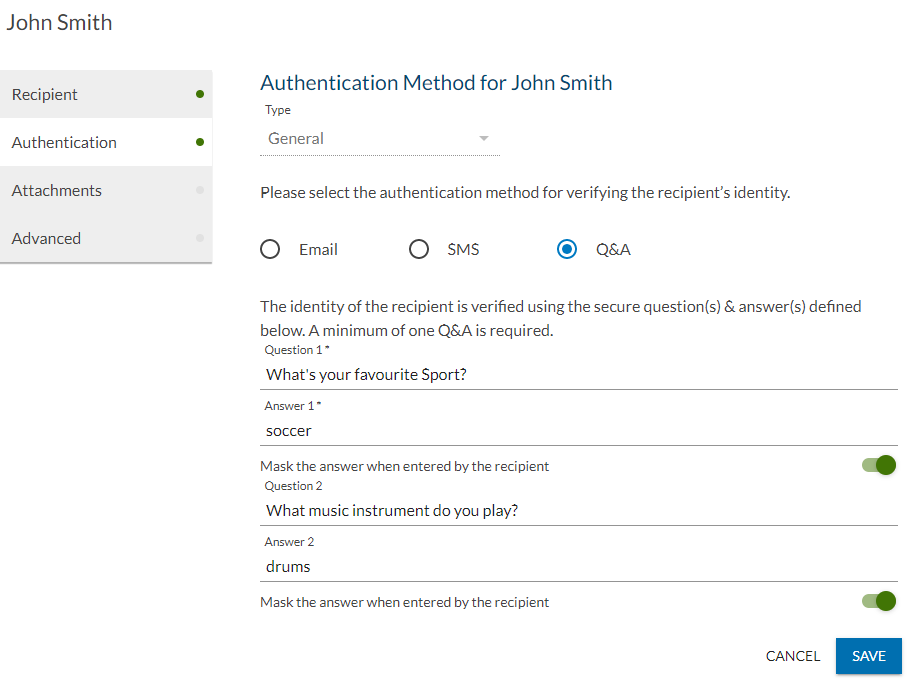
Lorsque la transaction est envoyée, l'adresse électronique partagée recevra plusieurs notifications par courrier électronique pour chaque destinataire avec différents liens de signature.
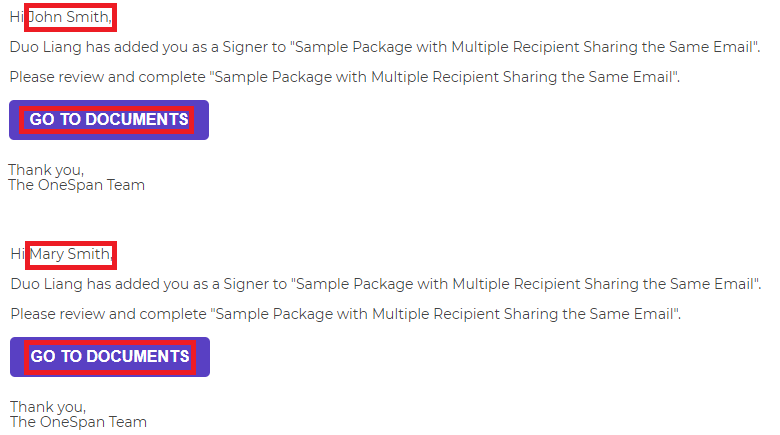
Meilleure pratique pour les utilisateurs intégrés
Comme pour les utilisateurs ad hoc, les intégrateurs peuvent également mettre en œuvre ce flux de travail via le SDK et les API REST. Dans cette section, nous allons parcourir les étapes nécessaires et souligner les différences par rapport à la création typique d'un paquet.
Créer un paquet
Pour créer par programmation un paquet où plusieurs destinataires partagent la même adresse électronique, les utilisateurs de l'API peuvent simplement spécifier la même adresse électronique pour les destinataires sans modifier le reste de la charge utile JSON.
Toutefois, cela devient plus délicat pour les utilisateurs du SDK. Vous trouverez ci-dessous un exemple fonctionnel dans le SDK Java :
DocumentPackage pkg = PackageBuilder.newPackageNamed("Sample Package with Multiple Recipients Sharing the Same Email") .withSigner(SignerBuilder.newSignerWithEmail("[email protected]") .withCustomId("Signer1") .withFirstName("John") .withLastName("Smith")) .withSigner(SignerBuilder.newSignerWithEmail("[email protected]") .withCustomId("Signer2") .withFirstName("Mary") .withLastName("Smith")) .withDocument(DocumentBuilder.newDocumentWithName("Document1") .fromFile("file_path_to_the_document") .withId("Document1") .withSignature(SignatureBuilder.signatureFor(new Placeholder("Signer1")) .onPage(0) .atPosition(100, 100) .withSize(200, 55) ) .withSignature(SignatureBuilder.signatureFor(new Placeholder("Signer2"
Nous avons apporté deux changements notables par rapport à la création du paquet de base. Tout d'abord, dans la section add-signer, nous avons invité deux signataires avec la même adresse e-mail, et spécifier des ID personnalisés uniques est un MUST dans ce scénario :
.withSigner(SignerBuilder.newSignerWithEmail("[email protected]") .withCustomId("Signer1") .withFirstName("John") .withLastName("Smith")) .withSigner(SignerBuilder.newSignerWithEmail("[email protected]") .withCustomId("Signer2") .withFirstName("Mary") .withLastName("Smith"))
Ensuite, lors de l'attribution des signatures, au lieu de faire référence à l'e-mail du signataire, nous devons lier la signature à l'ID personnalisé.
.withSignature(SignatureBuilder.signatureFor(( "[email protected]")) //création normale de paquets .withSignature(SignatureBuilder.signatureFor(new Placeholder("Signer1")) //référence à l'ID personnalisé
Créer des liens de signature
Si vous intégrez le processus de signature et présentez la cérémonie de signature dans votre application, l'étape suivante consiste à générer soit une URL de signature, soit un lien construit par le jeton d'authentification du signataire.
Dans le premier cas, le processus de génération d'une URL de signature est exactement le même que celui de votre flux normal. Cela peut être réalisé avec l'une ou l'autre de ces API :
GET /api/packages/{packageId}/roles/{roleId}/signingUrl
Ou avec cette fonction du SDK :
String signingUrl = eslClient.getPackageService().getSigningUrl(packageId, customId) ;
Cependant, si vous construisez un jeton d'authentification du signataire, cela ne correspond pas aux cas d'utilisation où le même courriel est partagé par plusieurs signataires. Vous devez donc vous assurer que votre code utilise UNIQUEMENT l'ID du signataire dans ces API :
Demande HTTP
POST /api/authenticationTokens/signer/multiUse
Ou
POST /api/authenticationTokens/signer/singleUse
Charge utile de la demande
{ "packageId" : "5vjLRY5MWrDJ6MzRAEyCKOy5IH0=", "signerId" : "Signer1" }
Ou utilisez un ID personnalisé dans ces fonctions du SDK :
String signerAuthToken = eslClient.getAuthenticationTokensService().createSignerAuthenticationToken(packageId, customId) ; String singleUseToken = eslClient.getAuthenticationTokensService().createSignerAuthenticationTokenForSingleUse(packageId, customId) ;
Vérifier l'état de la signature
Les mêmes modifications de code pourraient être nécessaires lorsque vous interrogez activement l'état de la signature par le biais de l'API, où votre code devrait SEULEMENT utiliser l'ID du signataire pour identifier un signataire :
GET /api/packages/{packageId}/signingStatus?signer={signerId}&document={documentId}
Ou cette fonction du SDK :
SigningStatus signerStatus = eslClient.getSigningStatus(packageId, new SignerId(customId), null) ;
Visitez les forums de la communauté des développeurs
Dans ce blog, nous avons examiné comment le portail OneSpan Sign UI prend en charge le cas d'utilisation où le mari et la femme partagent la même adresse e-mail et les détails techniques pour reproduire la même chose à travers les codes SDK et API.
Si vous avez des questions concernant ce blog ou toute autre chose concernant l'intégration de OneSpan Sign dans votre application, visitez les Forums communautairesdes développeurs . Vos commentaires sont importants pour nous!







